В современном мире операционная система Ubuntu стала незаменимым инструментом для пользователей, желающих получить ряд преимуществ в работе с компьютером. Знание основных настроек и возможностей этой ОС позволяет сделать работу более эффективной и комфортной за счет грамотного использования доступных функций. Одно из таких важных умений - управление брандмауэром, который обеспечивает защиту системы от внешних угроз и несанкционированного доступа.
Создатели операционной системы учли разнообразные потребности пользователей и предоставили инструменты для управления брандмауэром на Ubuntu. Это дает возможность оптимизировать его работу и настроить фильтрацию сетевого трафика в соответствии с требованиями пользователя. Однако, чтобы осуществить эту задачу, надо знать некоторые особенности настройки брандмауэра на Ubuntu и использовать соответствующие инструменты и команды.
В данной статье мы подробно рассмотрим процесс отключения брандмауэра на Ubuntu, чтобы вы могли осуществить данный шаг без угрозы нарушения системной безопасности и функциональности ОС. Мы предоставим шаги и инструкции для успешного завершения процесса.
Как отключить защитную систему на ОС Linux: пошаговое руководство

В этом разделе мы рассмотрим подробную процедуру отключения модуля защиты операционной системы Linux, чтобы позволить некоторым важным службам, приложениям и устройствам свободно общаться с внешней средой. Ниже приведены этапы, которые позволят вам легко и безопасно приостановить защиту вашей системы и настроить временные или постоянные правила работы.
Шаг 1: Проверка текущего статуса защиты
Прежде чем отключить защиту, необходимо узнать текущий статус защитной системы, чтобы убедиться, что она включена и функционирует. Выполните команду iptables -L в терминале, чтобы получить список текущих правил на вашей системе.
Шаг 2: Приостановка защиты
Для временного отключения защиты воспользуйтесь командой sudo ufw disable. Убедитесь, что вам предоставлены права администратора, и выполните команду в терминале. Защита будет выключена, и службы или приложения, которым требуется соединение с внешней средой, смогут свободно функционировать.
Шаг 3: Установка временных правил
Если вам нужно настроить временные правила защиты для отдельных служб или устройств, можно вручную добавить их в список правил. Например, командой sudo ufw allow 22 вы откроете доступ к порту SSH на вашей системе.
Шаг 4: Постоянное отключение защиты
Если вы хотите полностью выключить защиту постоянно, не рекомендуется этого делать, если у вас есть подключенные к интернету устройства. Отключение защиты создает риск для системы без должной конфигурации или использования других средств безопасности. Выполните команду sudo ufw reset, чтобы удалить все текущие правила и полностью выключить защиту.
| Команда | Описание |
|---|---|
iptables -L | Показать текущие правила защиты |
sudo ufw disable | Временно отключить защиту |
sudo ufw allow 22 | Разрешить доступ к порту 22 |
sudo ufw reset | Удалить все правила и выключить защиту |
Безопасность системы: роль и функции брандмауэра на Ubuntu

На операционной системе Ubuntu, брандмауэр является неотъемлемой частью системы защиты и выполняет ряд важных функций. Он обеспечивает гранулярный контроль над сетевым трафиком, и, в зависимости от настроек, может блокировать определенные порты или протоколы, разрешая доступ только определенным приложениям или установленным сервисам.
Брандмауэр на Ubuntu также может делать запись логов, которые позволяют анализировать события и детектировать потенциальные угрозы для системы. Важность этой функции заключается в возможности обнаружения подозрительной активности или атаки на систему, что позволяет принять соответствующие меры для ответной реакции и повышения безопасности.
Дополнительными функциями брандмауэра на Ubuntu являются такие возможности, как маскарадинг (скрытие реальных IP-адресов за одним общим адресом), проброс портов (перенаправление трафика с одного порта на другой) и многое другое. Все эти функции способствуют улучшению безопасности системы и защите от внешних угроз.
- Контроль и фильтрация трафика на основе портов и протоколов.
- Запись логов и анализ событий для обнаружения угроз.
- Маскарадинг и проброс портов для улучшения безопасности.
В целом, понимание важности и функций брандмауэра на Ubuntu поможет пользователям осознать необходимость его наличия и правильной настройки для обеспечения адекватной защиты системы от внешних угроз.
Ознакомление с основными командами для управления защитными функциями операционной системы
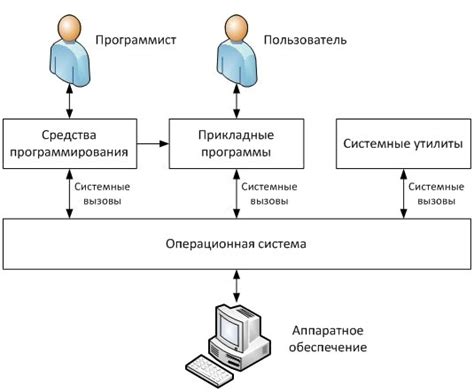
Для эффективного управления защитными функциями операционной системы необходимо быть знакомым с основными командами, упрощающими процесс настройки и контроля брандмауэра. Понимание этих команд позволяет осуществлять более точное и оперативное управление безопасностью системы.
Одной из ключевых команд является команда iptables, которая позволяет устанавливать правила фильтрации пакетов, контролировать доступ и настраивать межсетевые экраны. Также имеется команда ufw – более простой интерфейс для настройки брандмауэра, реализованный поверх команды iptables.
С помощью команды iptables -L можно просмотреть текущие правила фильтрации пакетов и состояние таблиц, а с помощью команды iptables -A можно добавить новое правило. Команда iptables -D используется для удаления правила, а команда iptables -F – для очистки таблицы фильтров.
Команда ufw enable активирует брандмауэр, а команда ufw disable – деактивирует его. Дополнительно, команда ufw status позволяет просмотреть текущий статус брандмауэра, отображая список правил и их состояние.
Состояние брандмауэра и его отключение: проверка и причины
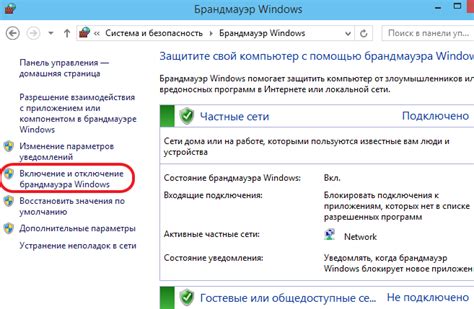
Прежде чем рассматривать процесс отключения брандмауэра на Ubuntu, важно иметь представление о его текущем состоянии и основных мотивах для его отключения. Это позволит более эффективно настроить систему и улучшить безопасность вашего устройства.
Для начала, следует проверить текущее состояние брандмауэра - активен ли он или нет. В Ubuntu можно использовать команду iptables для этой цели. Запустите терминал и введите следующую команду:
| Команда | Описание |
|---|---|
| sudo iptables -L | Отображает текущие правила брандмауэра |
После выполнения этой команды на экране отобразятся правила брандмауэра, если они есть. Если правил не найдено, то скорее всего брандмауэр отключен или настроен на пропуск всех пакетов.
Теперь давайте рассмотрим некоторые причины, по которым вы можете захотеть отключить брандмауэр на Ubuntu. Одной из причин может быть необходимость запуска специфического сетевого приложения, которое может быть заблокировано брандмауэром. В таких случаях отключение брандмауэра может быть временным решением, позволяющим приложению функционировать без преград. Однако, при этом следует быть особенно внимательными, так как отключение брандмауэра повышает уязвимость системы и может привести к угрозам безопасности.
Другой возможной причиной отключения брандмауэра может быть наличие альтернативных механизмов защиты, которые уже существуют в вашей сети или на вашем устройстве. Например, если ваша сеть защищена внешним брандмауэром или сетевым оборудованием, то отключение брандмауэра на конкретном устройстве может быть обоснованным шагом.
Тем не менее, не рекомендуется отключать брандмауэр на постоянной основе без достаточного понимания причин и последствий такого шага. Рекомендуется обратиться к опытным администраторам или специалистам по безопасности для получения консультации и адекватного решения.
Альтернативные способы обеспечения безопасности системы без брандмауэра
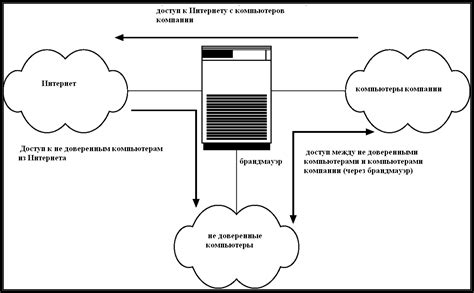
В данном разделе рассмотрим возможности обеспечения безопасности системы на Ubuntu, не полагаясь исключительно на функционал брандмауэра.
- Использование сетевых политик
- Настройка доступа к приложениям
- Идентификация и аутентификация пользователей
- Применение шифрования данных
- Мониторинг сетевого трафика
- Обновление системы и программного обеспечения
Одним из альтернативных подходов к обеспечению безопасности системы Ubuntu является использование сетевых политик для установления правил доступа к сети. Это позволяет контролировать соединения, определять разрешенные и запрещенные типы трафика и управлять доступом к определенным ресурсам.
Настройка доступа к приложениям также играет важную роль в обеспечении безопасности системы. Путем определения разрешенных и запрещенных приложений можно предотвратить несанкционированный доступ к системе и защитить ее от вредоносных программ.
Идентификация и аутентификация пользователей также необходимы для обеспечения безопасности системы. Установка строгих требований к паролям, использование механизмов двухфакторной аутентификации и управление правами доступа помогают предотвратить несанкционированный доступ к системе.
Применение шифрования данных является еще одним способом обеспечения безопасности системы. Шифрование данных позволяет защитить информацию от несанкционированного доступа, в том числе при передаче по сети или при хранении на носителях.
Мониторинг сетевого трафика является важной составляющей безопасности системы на Ubuntu. Активное наблюдение за сетевым трафиком позволяет выявить и предотвратить возможные атаки или нарушения безопасности в режиме реального времени.
Наконец, регулярное обновление системы и программного обеспечения является неотъемлемой частью обеспечения безопасности системы на Ubuntu. Это позволяет исправить уязвимости, устранить ошибки и обновить компоненты, повышая безопасность и производительность системы.
Подробная схема отключения брандмауэра через графический интерфейс
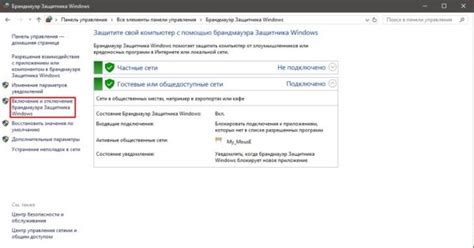
- Откройте меню приложений, нажав на иконку "Приложения" в левом верхнем углу экрана.
- В поисковой строке введите "Настройки безопасности", а затем выберите соответствующую опцию. Это откроет окно настроек безопасности вашей системы.
- В окне настроек безопасности найдите вкладку "Брандмауэр" и щелкните по ней. Здесь вы найдете все доступные опции для управления брандмауэром.
- Нажмите переключатель рядом с опцией "Включен" или "Активирован", чтобы отключить брандмауэр.
- Подтвердите свое действие всплывающим окном, если система запросит ваше подтверждение.
Отключение брандмауэра может привести к угрозам безопасности и повышенному риску несанкционированного доступа к вашей системе. Убедитесь, что вы осознаете последствия своего действия и отключаете брандмауэр только в том случае, если это необходимо для выполнения определенных задач или тестирования.
Полный ручной процесс отключения защитной стены через командную строку
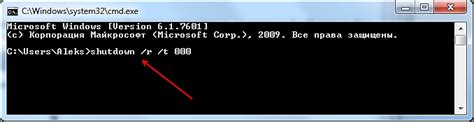
Этот раздел представляет подробный процесс удаления ограничения доступа к сети с помощью команд, выполняемых в командной строке операционной системы Ubuntu. Ниже будут описаны шаги, которые нужно выполнить для полного отключения защитной стены и обеспечения свободного потока данных в сети.
1. Аутентификация
Перед началом процесса отключения защитной стены важно убедиться, что у вас есть необходимые привилегии для внесения изменений в систему. Для этого вам потребуется войти в систему под учетной записью с правами администратора.
2. Навигация к командной строке
Откройте терминал, нажав сочетание клавиш Ctrl+Alt+T. Будет открыто окно командной строки, где вы сможете выполнять все дальнейшие команды.
3. Проверка статуса брандмауэра
Прежде чем отключить защитную стену, рекомендуется проверить ее текущий статус. Для этого введите команду sudo ufw status и нажмите Enter. Вы увидите информацию о текущем состоянии брандмауэра.
4. Отключение брандмауэра
Чтобы полностью выключить защитную стену, выполните команду sudo ufw disable. Подтвердите действие, введя пароль администратора и нажав Enter. Теперь брандмауэр будет отключен, и все сетевые соединения будут проходить без ограничений.
5. Проверка состояния после отключения
После выполнения предыдущих шагов можно проверить, что брандмауэр успешно отключен. Снова введите команду sudo ufw status и нажмите Enter. Вы должны увидеть сообщение о том, что брандмауэр отключен и не активен.
Таким образом, вы успешно завершили полный ручной процесс отключения защитной стены на Ubuntu через командную строку. Напоминаем, что отключение брандмауэра может создать уязвимость в вашей сетевой безопасности, поэтому рекомендуется принимать все меры предосторожности и использовать данную процедуру с осторожностью.
Вопрос-ответ

Как можно выключить брандмауэр на Ubuntu?
Есть несколько способов выключения брандмауэра на Ubuntu. Один из них - использование командной строки. Для этого откройте терминал и введите команду "sudo ufw disable". После ввода пароля брандмауэр будет выключен.
Почему нужно выключать брандмауэр на Ubuntu?
Выключение брандмауэра может быть полезным, если вы хотите разрешить доступ к определенным портам или сервисам, которые могут блокироваться брандмауэром. Также, некоторые программы и приложения могут требовать отключенного брандмауэра для правильной работы.
Как проверить статус брандмауэра на Ubuntu?
Чтобы узнать статус брандмауэра на Ubuntu, откройте терминал и введите команду "sudo ufw status". В ответ вы получите информацию о том, включен или выключен брандмауэр, а также список разрешенных и заблокированных портов и сервисов.
Можно ли временно выключить брандмауэр на Ubuntu?
Да, на Ubuntu можно временно выключить брандмауэр. Для этого откройте терминал и введите команду "sudo ufw disable" или "sudo systemctl stop ufw.service". Брандмауэр будет выключен до следующей перезагрузки системы или до включения его снова.
Как включить брандмауэр на Ubuntu после его выключения?
Если вы решили включить брандмауэр на Ubuntu после его выключения, то вам потребуется открыть терминал и ввести команду "sudo ufw enable". После ввода пароля брандмауэр будет снова включен. Вы также можете использовать команду "sudo systemctl start ufw.service".



